Bing är en av de sökmotorer som ligger högst upp i världen. Genom att skicka in din webbplats till dess Webmaster Tools kan du övervaka prestanda och rankning av nyckelord och poprawka problem med indexeringen.
Men många nybörjare kämpar för att komma igång. Det är här vi kan hjälpa dig.
Under årens lopp har vi hjälpt tusentals användare att optimera sina webbplatser för sökmotorer, rekommendera sökmotorsoptimering och lägga till webbplatser i webmasterverktyg som gillar Bing och Google.
I den här artikeln visar vi dig hur du lägger till din webbplats i Bing Webmaster Tools.
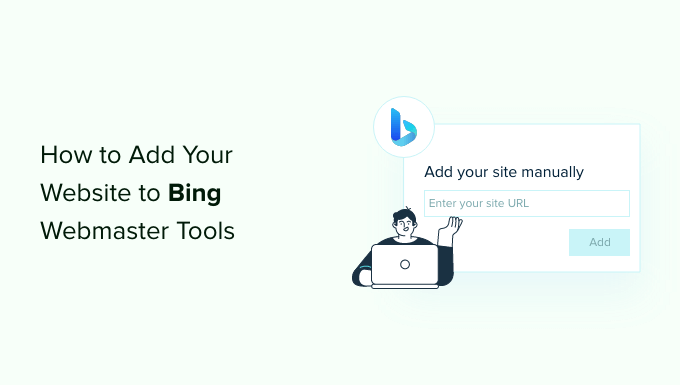
Vad är Bing Webmaster Tools?
Bing Webmaster Tools är en gratis tjänst från Microsoft som allow you att add your website till resultaten i Bing search engine.
Detta gratis verktyg hjälper din sökmotorsoptimering i WordPress genom att optimera din webbplats för Bing så att du kan få mer trafik.
Webmaster tools hjälper dig att övervaka och tracka din sites prestanda i Bing. Du kan ta reda på vilka keywords människor använder för att hitta din site, så att du kan optimera dessa search termer i innehållet och få mer trafik.
You kan också se hur Bing crawlar och indexerar your content. Detta hjälper till att upptäcka och lösa indexeringsproblem som kan förhindra att ett blogginlägg visas i Bings sökresultat.
Notis: Bing Webmaster Tools visar webbplatsens bakåtlänkar och vilka webbplatser du länkar till. Det hjälper också till att ta bort innehåll som du inte vill ska visas i Bings sökresultat och söker efter potentiella problem med skadlig kod eller skräppost som kan hota säkerheten på din WordPress webbplats.
Med detta sagt, låt oss se hur du kan add to en website till Bing Webmaster Tools med hjälp av All in One SEO (AIOSEO) och WPCode plugin. Vi ska också visa hur du kan använda Webmaster Tool och importera din webbplats från Google Search Console.
Du kan använda länkarna under för att hoppa till den metod du vill använda:
Metod 1: Add Website till Bing Webmaster Tools med hjälp av AIOSEO
Det bästa sättet att add to en website till Bing Webmaster Tools är genom att använda All in One SEO (AIOSEO).
Det är det bästa tillägget för sökmotorsoptimering för WordPress som hjälper dig att optimera din webbplats för sökmotorer utan teknisk kunskap eller behov av att anlita en expert.
Obs/observera att vi kommer att använda AIOSEO Lite-versionen för denna tutorial eftersom den är gratis och innehåller funktionen “Webmaster Tools Verification”. Det finns också en AIOSEO Pro-version, som innehåller mer avancerade funktioner som länkassistent, redirects, video sitemap och mer.
Därefter måste du installera och aktivera pluginet AIOSEO. Om du behöver hjälp kan du vänligen läsa vår guide om hur du installerar ett plugin för WordPress.
Efter aktivering kan du gå till All in One SEO ” Allmänna Settings från din WordPress dashboard. Därefter går du till tabben “Webmaster Tools” och väljer alternativet “Bing Webmaster Tools”.
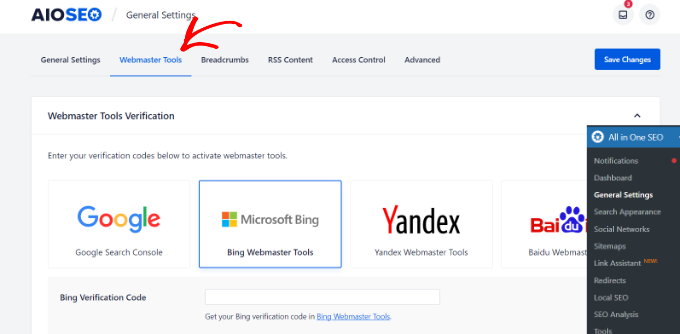
Därefter måste du enter Bings verifieringskod. Låt oss se hur du kan komma åt koden i webmaster tools.
Hur man får verifieringskod i Bing Webmaster Tools
Först måste du besöka Bings website för Webmaster Tools och klicka på knappen “Kom igång”.
Vi föreslår att du öppnar webbplatsen Bing Webmaster Tools i ett nytt webbläsarfönster eller tab eftersom du måste växla tillbaka till din WordPress adminpanel för att slutföra verifieringsprocessen.
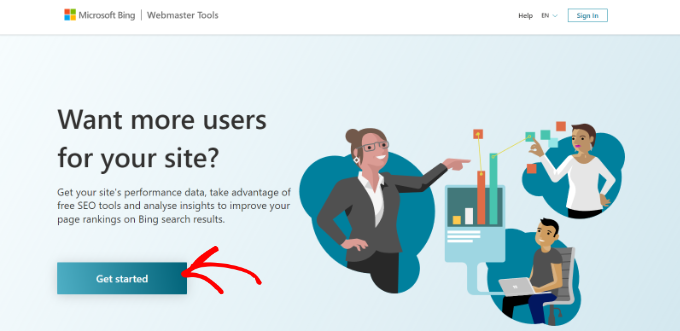
Efter det måste du logga in på ditt account.
Du kan logga in med hjälp av Microsoft-, Google- eller Facebook-konton. För att logga in i webbmästarverktyget klickar du bara på valfritt alternativ och väljer din e-postadress.

Nästa, Bing Webmaster Tools kommer att visa dig 2 alternativ för att lägga till din website.
Du kan importera dina webbplatser från Google Search Console eller manuellt add to your website.
Vi kommer att använda den manuella metoden för att få verifieringskoden.
Gå vidare och ange din webbplats adress under “Add your site manually” section och klicka sedan på “Add” knappen.

När du lägger till din WordPress webbplats, se till att ange den URL som används av WordPress. Det beror på att Bing kommer att se HTTP och HTTPS som olika webbplatser. Den kommer också att betrakta din domäns WWW-version och icke-WWW-version som två avgränsade webbplatser.
För att kontrollera vilken URL som används av WordPress, logga in i din WordPress administracyjny och gå till Inställningar ” Allmänt. Leta sedan efter länken i fältet “Adress till webbplats (URL)”.
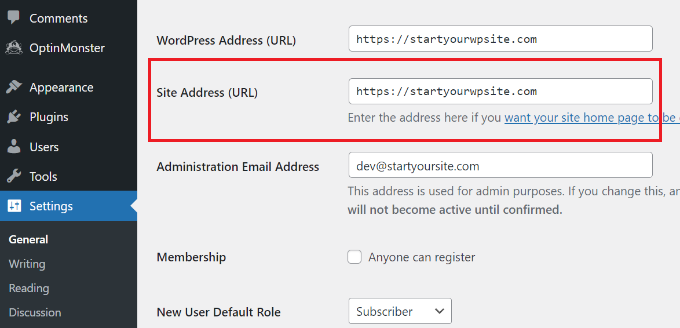
När du har add to denna website URL i Bing Webmaster Tools, kommer ett fönster att glida in från höger.
Här ser du olika metoder för att kontrollera din website, bland annat en XML-fil, HTML-metatagg och att lägga till CNAME-poster i DNS.
För denna tutorial kommer vi att använda HTML Meta Tag-metoden. När du klickar på alternativet “HTML Meta Tag” ger Bing dig en bekräftelsekod som du måste installera på din website.
Gå vidare och klicka på knappen “Kopiera” för att kopiera den här kodraden.

Därefter måste du add to koden till din website i WordPress.
Add Verification Code & Verify Your Site in Bing Webmaster Tools
Nu kan du heada tillbaka till WordPress-admins webbläsare eller tabs.
Efter det går du bara till All in One SEO ” Allmänna Settings från din WordPress dashboard.
Nu, head till “Webmaster Tools” tabs och enter HTML Meta Tag du kopierade tidigare i “Bing Verification Code” fältet.
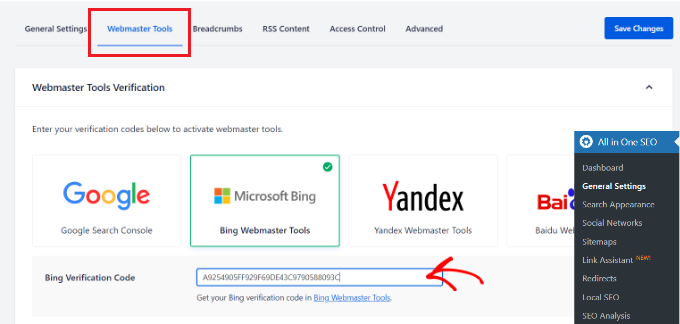
När du har gjort det, glöm inte att klicka på knappen “Save Change” högst upp.
När du har lagt till HTML-metataggen på din website går du tillbaka till fliken eller fönstret Bing Webmaster Tools. Nu kan du kontrollera webbplatsen med Bing genom att clicka på knappen “Verify”.

Därefter kommer du att se ett message i Bing Webmaster Tools att din verifiering var utan problem.
You can then close the message and view your Bing Webmaster Tools dashboard.

Metod 2. Add Website till Bing Webmaster Tools med hjälp av WPCode
En annan metod för att lägga till din website i Bing Webmaster Tools är att använda WPCode. Det är den bästa WordPress code snippet plugin och hjälper dig att hantera din webbplats skript. Du kan enkelt använda WPCode för att add to Bing Webmaster Tools HTML-kod till din website.
Först måste du installera och aktivera det gratis pluginet WPCode. För mer detaljer, vänligen se vår guide om hur du installerar ett plugin för WordPress.
Efter aktivering kan du gå till Code Snippets ” Header & Footer från din WordPress adminpanel. Här måste du add to HMTL-koden som tillhandahålls av Bing Webmaster Tools.
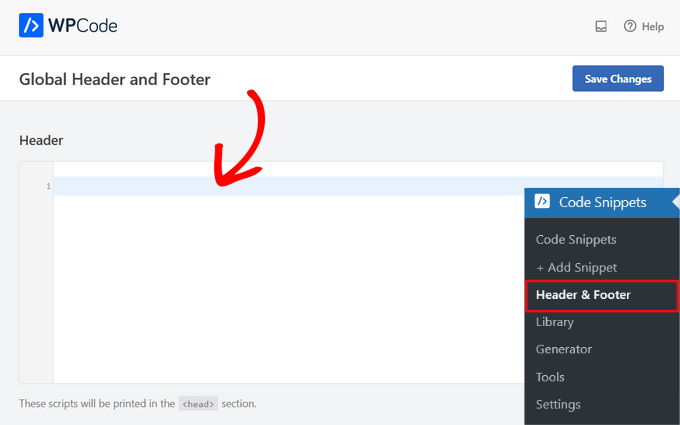
Få tillgång till HTML Meta Tag och verifiera din webbplats
Du kan hitta HTML-koden genom att gå till Bings Webmaster Tools website och logga in på ditt account.
När du har loggat in lägger du till URL:en till din website i fältet “Add your site manually” och klickar på knappen “Add”.

På nästa vy visar Bing dig flera metoder för att kontrollera din website i webmaster tool.
Gå vidare och välj alternativet “HTML Meta Tag” och kopiera koden.

När du har kopierat koden kan du heada till din WordPress adminpanel och gå tillbaka till Code Snippets ” Header & Footer page.
Därefter måste du klistra in HTML-meta taggen i “Header” -sektionen.
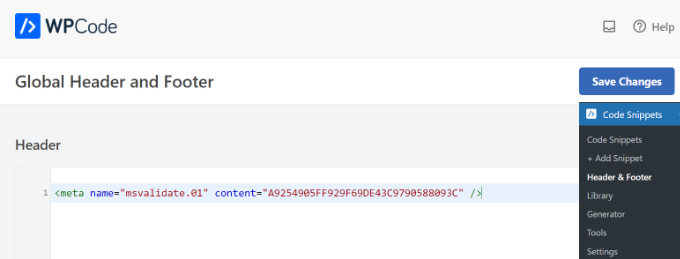
Glöm inte att clicka på knappen “Save Changes”.
Nu när du har lagt till HTML-metataggen på din site går du bara tillbaka till fliken eller fönstret Bing Webmaster Tools och klickar på knappen “Verify”.

Bing Webmaster Tools kommer nu att visa ett message om att din verifiering lyckades.
Det är bara att close message för att view the webmaster tool dashboard.

Importera din website från Google Search Console
Du kan också add to din WordPress site till Bing Webmaster Tools genom att importera den från Google Search Console.
Om du använder den här metoden behöver du inte oroa dig för att kontrollera din website genom att lägga till en HTML-kod. Bing kommer dock att behöva tillgång till ditt Google-konto, vilket kan vara en säkerhetsrisk om antingen dina Webmaster Tools eller ditt Google-konto äventyras.
Till att börja med kan du logga in på Bing med ditt Microsoft-, Bing- eller Facebook-konto.
Gå sedan vidare och klicka på knappen “Importera” under Import your site from the GSC section.

Därefter ser du ett message som visar dig vilka data som kommer att importeras från Google Search Console-kontot och hur Bing kommer att använda dem.
Klicka bara på knappen “Fortsätt” för att gå vidare.
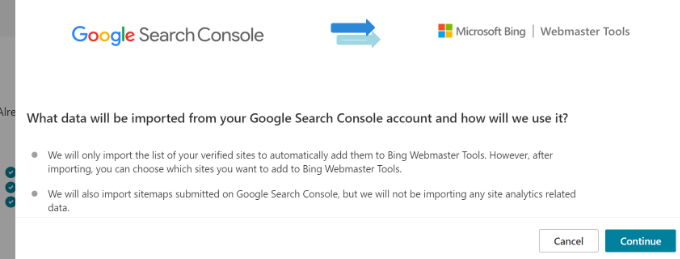
Därefter måste du välja ditt Google account för att logga in.
Gå vidare och välj det account som du använder för logging in på Google Search Console.
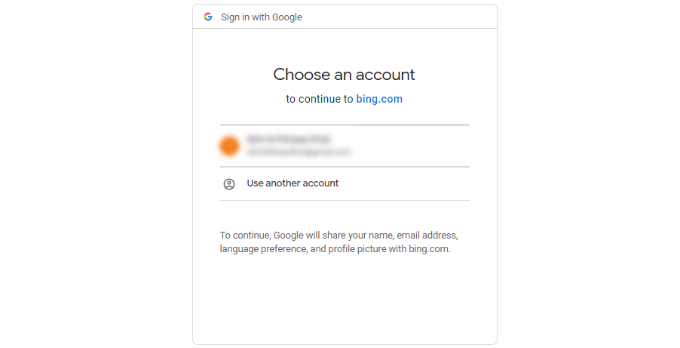
På nästa vy kommer Bing att requesta tillgång till ditt Google account.
Klicka bara på knappen “Allow” för att fortsätta.
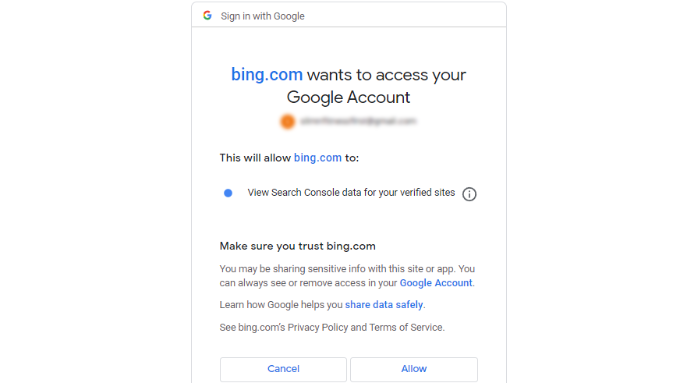
Därefter kommer du att se webbplatser som är anslutna till Google Search Console.
Gå vidare och välj alla webbplatser som du gillar att importera till Bing Webmaster Tools och klicka på knappen “Importera”.
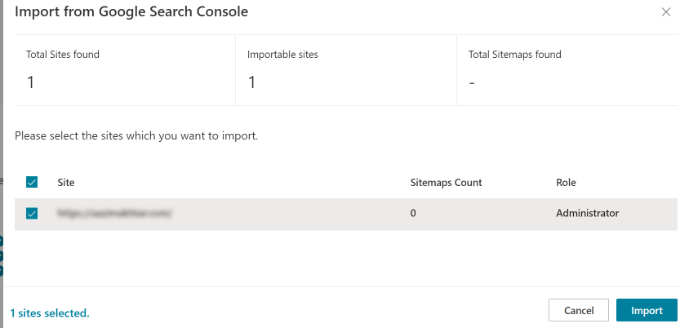
Du kommer nu att se ett message om att din website har importerats utan problem.
You can click the “Done” button to close the window and view the Bing Webmaster Tools dashboard.
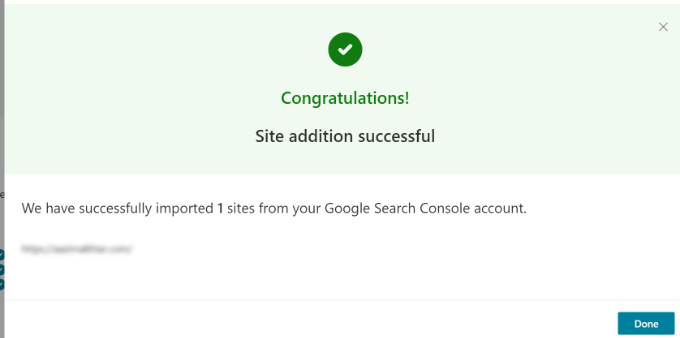
Bonus: Så här använder du Bings verktyg för webbansvariga
Du har tillgång till många olika verktyg och alternativ i adminpanelen för Webmaster Tools. Obs/observera att det kan ta upp till 48 timmar för Bing att visa data i sina Webmaster Tools-rapporter efter att du har ställt in det på din WordPress webbplats.
Du kan till exempel view your sites search performance genom att gå till tabben Search Performance i Bing Search Console. Du kan sedan använda dessa data för att se vilka search termer människor använder för att hitta din website och utföra keyword research för att utveckla nya idéer för content.
På samma sätt låter verktyget dig också inspektera en specifik URL för att se om det finns några crawl-problem. You can simply enter the post or page link in the URL Inspection tabs and view the errors.
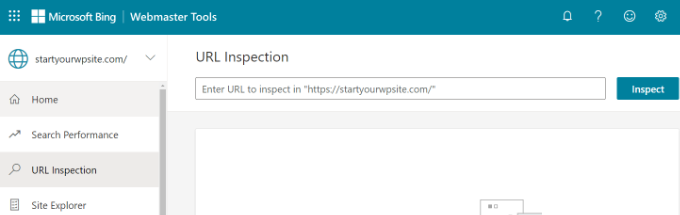
Med Bing Webmaster Tools kan du submitte din website sitemap i Bing Webmaster Tools för att hjälpa search engine att snabbt upptäcka new content.
För mer details, vänligen se vår guide om hur du submitterar din site till search engines.
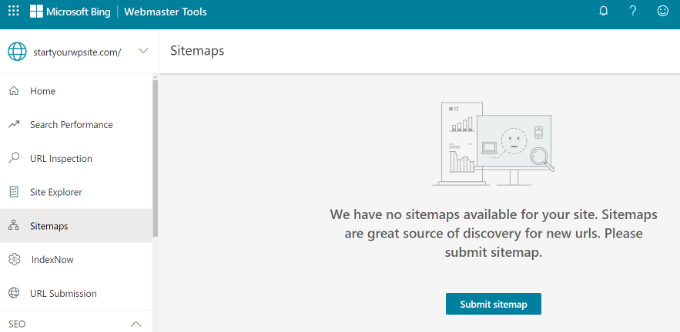
Dessutom kan du söka efter eventuella error som kan hindra ditt content från att appear i sökresultaten i Bing.
Om ett blogginlägg eller en landningssida i WordPress inte visas i sökresultaten kan du gå till kartan “URL Submission” och manuellt skicka in din innehåll för indexering.
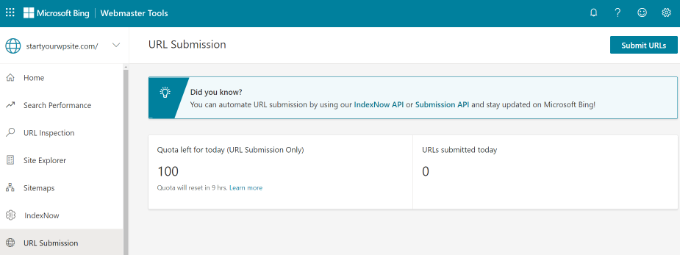
Vi hoppas att den här artikeln hjälpte dig att lära dig hur du addar din website till Bing Webmaster Tools. Du kan också se vår guide om WooCommerce sökmotorsoptimering som görs enkelt och vårt expertval av de bästa WordPress SEO tillägg och tools för att utveckla din website.
If you liked this article, then please subscribe to our YouTube Channel for WordPress video tutorials. You can also find us on Twitter and Facebook.





Dennis Muthomi
great post! I had no idea adding your site to Bing Webmaster Tools was so simple, especially with plugins like AIOSEO and WPCode. It’s awesome to see how much data Bing provides to help optimize your site’s performance.
do you think it’s worth submitting your site to both Google Search Console and Bing Webmaster Tools, or is one enough? I’d love to hear your thoughts!
WPBeginner Comments
We recommend submitting one’s site to both, as both are top search engines.
Dennis Muthomi
I have seen on twitter(or should I say X) recently that more people say they’re switching to Bing lately since Google’s results appears to be “broken”.and web masters are also starting to focus on Bing too to get that traffic although Bing has a 3.43%, its still traffic,
but thanks for the reply
Jiří Vaněk
I’ve set up Bing Webmaster Tools for my website, but when it comes to indexing, what I notice is that it significantly lags behind Google, which generates the overwhelming majority of users for me. What could be the reason for this? Is it due to less usage of Bing compared to Google? Would using ‘index now,’ for example, through AIO SEO, help significantly?
WPBeginner Support
Index now can help with how quickly it can crawl but it could likely be a crawl budget from Bing for why it is slower to crawl your site.
Admin
Moinuddin Waheed
Bing is another great source for traffic to our blog or website. Like Google we would also wish to rank our website to bing to increase the traffic and in turn the revenue.
I have always thought this that whether both the platforms work the same way for ranking websites in their search results?
So, for example we write some content, will they be visible to all search engines and not just the Google?
Thanks for making bing webmaster tool linking methodology.
WPBeginner Support
If you publish content it is visible to all search engines, you would want to add your site to the webmaster tools so the search engine knows to crawl your content.
Admin